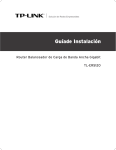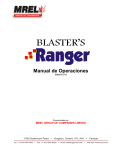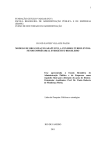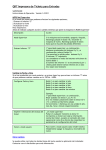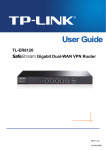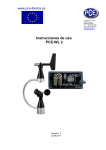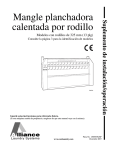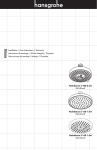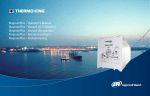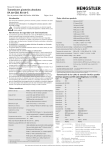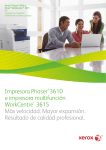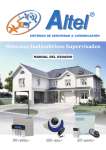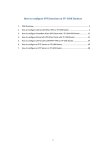Download TL-ER6120(ES) - TP-Link
Transcript
Solución de redes en empresas
Guía de instalación
Gigabit Dual-WAN VPN Router
Router VPN WAN-Dual Gigabit
TL-ER6120
DERECHOS RESERVADOS Y MARCAS REGISTRADAS
Las especificaciones están sujetas a cambios sin previo aviso.
es una marca registrada de TP-LINK
TECHNOLOGIES CO. Otras marcas, productos nombrados por la marca o con marca registrada de su respectiva
propiedad.
Ninguna parte de las especificaciones puede ser reproducida de ninguna manera, por ningún medio o ser usada
para ningún derivado como traducción, transformación o adaptación sin el permiso de TP-LINK TECHNOLOGIES CO.,
LTD. © 2012 TP-LINK TECHNOLOGIES CO., LTD. Todos los derechos reservados.
http://www.tp-link.com
Declaración de FCC
Este equipo se ha probado y cumple con los límites de los dispositivos digitales de clase A, en cumplimiento con la
sección 15 del reglamento de FCC. Estos límites están hechos para proporcionar una protección razonable contra la
interferencia dañina cuando el equipo se opera en ambientes comerciales. Este equipo genera, usos, y puede irradiar
energía de las frecuencias de radio y si no se instala o se usa de acuerdo al instructivo, puede causar interferencias
dañinas a la comunicación por radio. La operación de este equipo en zonas residenciales puede causar interferencias
dañinas y en su defecto el usuario deberá corregir la interferencia por sí mismo.
Este dispositivo cumple con la sección 15 del reglamento FCC. Su operación está sujeta a las siguientes condiciones:
111
Este dispositivo no debe causar interferencias dañinas.
222
Este dispositivo debe aceptar cualquier interferencia que reciba, incluyendo aquellas que puedan causar su
operación indeseable. Cualquier cambio o modificación que no se encuentren expresamente aprobados por la parte
responsable de cumplimiento pueden anular la autoridad del usuario de utilizar el equipo.
Precaución de la marca CE
Este es un producto de clase A. En un ambiente domestico, puede causar interferencias por radio, en caso de que
ocurran, se requiere que el usuario tome las medidas adecuadas.
I
Derechos reservados y marcas registradas
Documentos relacionados
La guía de usuario de este producto se encuentra en el disco de recursos.
Para obtener la información más reciente, por favor visite nuestro sitio web oficial:
http://www.tp-link.com
Sobre esta guía de instalación
Esta guía de instalación describe las características del hardware, métodos de
instalación y los puntos que se deben revisar durante la instalación. Esta guía de
instalación tiene la siguiente estructura:
Capitulo 1 Introducción. Este capítulo describe los componentes externos del router.
Capitulo 2 Instalación. Este capítulo explica cómo se debe instalar el router.
Capitulo 3 Protección contra descargas. Este capítulo explica cómo se pueden
prevenir daños por descargas eléctricas.
Capitulo 4 Conexión. Este capítulo explica cómo se realiza la conexión física del
router.
Capitulo 5 Configuración. Este capítulo explica cómo se accede y como se sale del
router.
Apéndice A Solución de problemas.
Apéndice B Especificaciones del hardware.
Apéndice C Soporte técnico.
Documento relacionado
II
Público
Esta guía de instalación es para:
Ingenieros de red
Administrador de red
Convenciones
Esta guía utiliza formatos específicos para sobresaltar mensajes específicos. La
siguiente tabla, muestra los iconos que se utilizan en esta guía.
Recuerde tener cuidado. Esta precaución indica algo que en
potencia pueda resultar en daños del dispositivo.
Recuerde prestar atención. La nota contiene información útil
para un mejor uso del producto.
III
Publico
Contenido
Capitulo 1 Introducción————————————— 1
1.1 Descripción general del producto....................1
1.2 Apariencia....................................................1
Capitulo 2 Instalación—————————————— 3
2.1 Contenido del paquete...................................3
2.2 Precauciones de seguridad.............................3
2.3 Herramientas de instalación...........................5
2.4 Instalación del producto................................5
Capitulo 3 Protección contra descargas— ———— 8
3.1 Cableado racional..........................................8
3.2 Puesta a tierra..............................................10
3.3 Conexión equipotencial..................................11
3.4 Uso del supresor...........................................12
Capitulo 4 Conexión— ————————————— 14
4.1 Puerto WAN..................................................14
4.2 Puerto LAN...................................................14
4.3 Puerto de consola.........................................14
4.4 Verificación de la instalación...........................15
4.5 Encendido....................................................15
4.6 Inicialización.................................................16
Capitulo 5 Configuración— ——————————— 17
5.1 Preparación..................................................17
5.2 Acceso.........................................................17
Apéndice A Solución de problemas— —————— 19
Apéndice B Especificaciones del hardware— ——— 20
Apéndice C Soporte técnico——————————— 21
Contenido
IV
Router VPN WAN-Dual Gigabit
CCCCCCCCCCCCIntroducción
1111 Descripción general del producto
El Router VPN WAN-Dual Gigabit TL-ER6120 SafeStream TM de TP-LINK cuenta con
una excelente capacidad de procesamiento de datos así como múltiples y ponderosas
funciones como IPsec/PPTP/L2TP VPN, Equilibrio de cargas, Control de acceso,
Control de ancho de banda, Limite de sesión, Bloqueo de IM/P2P, Servidor PPPoE
etc., lo que satisface las necesidades de las pequeñas y medianas empresas, hoteles
y comunidades ya que varios usuarios exigen una red eficiente y fácil de utilizar que
cuente con un excelente nivel de seguridad.
1111 Apariencia
■■
Panel frontal
El panel frontal del TL-ER6120 se muestra en el siguiente esquema.
EEEEEEEEEEEEEPanel frontal
LEDs
LED
PWR
SYS
Link/Act
Speed
(Velocidad1
DMZ
1
IIntroducción
Estado
Indica
Encendido
El router está encendido
Apagado
El router está apagado o su fuente de alimentación es
Parpadeando
El router funciona adecuadamente
Encendido o
apagado
El router no funciona adecuadamente
Encendido
Hay un dispositivo enlazado al Puerto correspondiente
Apagado
No hay un dispositivo enlazado al Puerto correspondiente
Parpadeando
El Puerto correspondiente transmite o recibe datos
Encendido
(verde1
El Puerto corre a 1000Mbps
Encendido
(amarillo1
El Puerto corre a 100Mbps
Apagado
No hay un dispositivo enlazado al Puerto
correspondiente o el puerto corre a 10Mbps
Encendido
El Puerto funciona en el modo DMZ
Apagado
El puerto funciona en el modo LAN
Router VPN WAN-Dual Gigabit
Descripción de la interfaz
Interfaz
Descripción
WAN
El Puerto WAN está diseñado para conectar el Router a un modem por
DSL, Cable o Ethernet con el cable RJ45
LAN
El puerto LAN está diseñado para conectar el Router a equipos locales
PCs o switches con el cable RJ45
DMZ
El puerto DMZ está diseñado para conectar al Router con los servidores
Console
(Consola1
El Puerto de la consola está diseñado para conectar con el Puerto serial
de un equipo o terminal para monitorear y configurar el Router
Reinicio
Utilizar este botón para reiniciar el Router a su configuración de fábrica. Con el
router encendido, utilizar un pasador para presionar y sostener el botón de reinicio
(durante 4~5 segundos). Después de que SYS LED se apague, se deberá liberar el
botón de reinicio. Si SYS LED parpadea en alta frecuencia por dos o tres segundos,
significa que el Router se restauro de manera exitosa.
■■
Panel posterior
El panel posterior del TL-ER6120 se muestra en el siguiente esquema.
EEEEEEEEEEEEEPanel posterior
Enchufe de corriente
Conectar el conector hembra del cable de fuente de alimentación aquí, y el conector
macho al enchufe de corriente alterna. Asegúrese de que el voltaje de la fuente de
alimentación cumple con los requisitos del voltaje de entrada (100-240V~ 50/60Hz).
Terminal de puesta a tierra
El router ya cuenta con un mecanismo de protección contra descargas. También
puede poner el router a tierra utilizando el cable PE (Protección de tierra) del cable
de alimentación de corriente alterna o el cable de puesta a tierra. Para mayor
información, diríjase al Capitulo 3 Protección contra descargas.
Precaución: Por favor utilice el cable de energía que se proporciona.
Introducción
2
Router VPN WAN-Dual Gigabit
CCCCCCCCCCCCInstalación
2222 Contenido del paquete
Asegúrese de que el paquete contiene los siguientes objetos. Si alguno de estos está
dañado o falto, por favor contacte a su distribuidor.
Un router
Un cable de energía, Un cable
de consola y un cable de
puesta a tierra
Disco de recursos
Dos soportes de montaje y
accesorios
Guía de instalación
2222Precauciones de seguridad
Para evitar daños al dispositivo y heridas causadas por el uso inapropiado, lea por favor
las siguientes reglas.
■■
■■
■■
■■
■■
■■
■■
■■
Precauciones de seguridad
Mantenga el equipo apagado durante la instalación.
Utilice una cinta de prevención ESD en la muñeca, y asegúrese de que tiene buen
contacto con la superficie y está bien puesta.
Utilice solamente el cable de energía que se proporciona con el Router.
Asegúrese de que el voltaje de suministro, es el mismo de las especificaciones del
panel posterior del Router.
Asegúrese de que el orificio de ventilación cuenta con Buena ventilación y no está
bloqueado.
No abra ni quite la cubierta del Router.
Antes de limpiar el dispositivo, corte el suministro de energía. No limpie con trapos
húmedos, y nunca utilice otros métodos de limpieza liquida.
■■
Requisitos del sitio
Para asegurar una operación normal y un tiempo de vida de servicio largo, favor de
instalar en un ambiente que cumpla con los requisitos descritos en la siguiente subsección.
3
Introducción
Router VPN WAN-Dual Gigabit
Temperatura/Humedad
ȭ
ȭ
Favor de mantener una temperatura y humedad adecuadas en el cuarto del equipo.
Una humedad muy alta o muy baja puede llevar a un mal aislamiento, filtración de
electricidad, cambios y corrosiones en propiedad mecánica. Las temperaturas muy
elevadas pueden aumentar la corrosión de los materiales de aislamiento disminuyendo
el tiempo de vida del dispositivo de manera significante. Para conocer la temperatura y
humedad normal del dispositivo, observe la siguiente tabla.
Ambiente
Temperatura
Humedad
Operación
0℃ ~ 40℃
10% ~ 90%RH Sin condensación
Almacenamiento
-40℃ ~ 70℃
5% ~ 90%RH Sin condensación
Claridad
El polvo que se acumula en el Router puede ser absorbido por la electricidad estática
lo que resulta en un mal contacto de los puntos metálicos. Algunas medidas se han
tomado para que el dispositivo prevenga la electricidad estática, pero una electricidad
estática severa puede causar daños mayores a los elementos electrónicos de la tarjeta
de circuitos. Para evitar el efecto de la electricidad estática cuando se opera el router,
por favor de importancia a lo siguiente:
■■
■■
Limpie el dispositivo regularmente, y mantenga limpio el aire interior.
Mantenga el dispositivo puesto a tierra y asegúrese de que la electricidad estática se
ha transferido.
Interferencia electromagnética
Los elementos electrónicos como la capacitancia y la inductancia del equipo se pueden
ver afectadas por interferencias exteriores, tales como la emisión conducida de un
acoplamiento por capacitancia, acoplamiento por inductancia, o acoplamiento por
impedancia. Para reducir las interferencias, Asegúrese de tomar las siguientes medidas:
■■
■■
■■
Utilizar la fuente de alimentación que puede filtrar de manera efectiva la interferencia
de la rejilla de poder.
Mantenga el dispositivo lejos de dispositivos de altas frecuencias, fuertes corrientes,
tales como estaciones de transmisión de radio.
Utilice protección electromagnética siempre que sea necesario.
Introducción
4
Router VPN WAN-Dual Gigabit
Protección contra descargas
Las Corrientes de voltaje extremadamente alto se pueden producir de manera
instantánea cuando hay rayos y el aire de la descarga eléctrica se puede calentar hasta
20,000℃. Ya que esta corriente es instantánea y lo suficientemente fuerte para dañar
dispositivos electrónicos, se deben tomar medidas de precaución más extremas.
■■
Asegúrese de que la base de montaje y el dispositivo están puestos a tierra.
■■
Asegúrese de que el enchufe de corriente tiene un contacto firme con la tierra.
■■
Mantenga un sistema de cableado razonable y evite la electricidad inducida.
■■
Utilice la señal SPD (Dispositivo de protección contra excesos de voltaje) cuando
realice cableado exterior.
Nota: Para medidas de protección contra electricidad detalladas, diríjase al Capitulo 3
Protección contra descargas.
Sitio de instalación
SKZXUY
Cuando se instale el dispositivo en una base de montaje o un área de trabajo plana,
favor de leer lo siguiente:
■■
■■
■■
La base de montaje o área de trabajo es plana y estable, y lo suficientemente
resistente para sostener por lo menos 5.5kg.
La base de montaje o área de trabajo cuentan con un buen sistema de ventilación. El
cuarto del equipo está bien ventilado.
La base de montaje esta adecuadamente puesto a tierra. Se mantiene el enchufe de
corriente a 1.5 metros de distancia del dispositivo.
2222Herramientas de instalación
■■
Desarmador Philips
■■
Cinta de protección ESD para la muñeca
■■
Cables
Nota: Estas herramientas no se proporcionan con el producto. Si las necesita, por
favor siéntase libre de adquirirlas.
5
Introducción
Router VPN WAN-Dual Gigabit
2222Instalación del producto
■■
Instalación en escritorio
Para instalar el dispositivo en un escritorio, por favor, siga los pasos a continuación:
111 Coloque el dispositivo en una superficie plana y resistente que pueda soportar el
peso complete del dispositivo y sus accesorios.
222 Retire los papeles que cubren el adhesivo de las patas de goma.
333 Gire el dispositivo y coloque las patas de goma incluidas en las áreas de receso
al fondo de cada esquina del dispositivo.
Patas
Parte inferior
del dispositivo
Ranura
EEEEEEEEEEEEEInstalación en escritorios
■■
Instalación en la base de montaje
Para instalar el dispositivo en una base de montaje EIA de tamaño estándar, de 19
pulgadas, siga las instrucciones a continuación:
111 Revise la puesta a tierra y la estabilidad de la base de montaje.
222 Asegure los soportes de la base de montaje a cada lado del dispositivo con los
tornillos proporcionados, como se ilustra en el siguiente esquema.
Soporte de
la base de
montaje
Tornillo
EEEEEEEEEEEEEInstalación de soportes
333 Después de que se unen los soportes al dispositivo, se deben utilizar tornillos adecuados (no se proporcionan) para asegurar los soportes a la base de montaje, como
se muestra en el siguiente esquema.
Base de
montaje
EEEEEEEEEEEEEInstalación en la base de montaje
Introducción
6
Router VPN WAN-Dual Gigabit
Precaución:
■■
■■
■■
7
Introducción
Favor de ajustar a 5~10cm de espacio alrededor del dispositivo para la circulación del
aire.
Favor de evitar colocar objetos pesados en el dispositivo.
Favor de montar dispositivos de manera secuencial del fondo a la parte superior de
la base de montaje dejando cierto espacio entre los dispositivos para que se pueda
disipar el calor.
Router VPN WAN-Dual Gigabit
CCCCCCCCCCCCProtección contra descargas
3333 Cablear de manera racional
En el ambiente de redes real, puede requerir de cableado exterior e interior, y los
requisitos de cada uno son diferentes. Un sistema de cableado razonable puede
disminuir el daño de la electricidad inducida a los dispositivos.
Nota: No se recomienda utilizar cables de Ethernet en exteriores. Cuando se realiza
cableado en exteriores, por favor utilice supresores de corriente de señal.
■■
■■
■■
■■
■■
■■
Requisitos de cableado exterior
No se permite el cableado aéreo sin protección.
No se permite un cableado que baje por el edificio para conectar dispositivos de red
en diferentes pisos.
Los cables exteriores se deben enterrar y pavimentar al interior a través del sótano.
Un pedazo de alambre de acero se deberá pavimentar bajo tierra junto con la
tubería y conectarse a la terminal de protección contra descargas del edificio para su
protección. Antes de conectar el cable al dispositivo, se deberá instalar un supresor
de corriente por señal en el puerto correspondiente.
Cuando se establece un cable aéreo, este deberá estar dentro de una tubería
metálica (de por lo menos 15m). Antes de entrar al edificio, los dos extremos de este
tubo deberán estar puestos a tierra. Antes de conectar el cable al dispositivo, se
deberá instalar un supresor de corriente por señal en el puerto correspondiente.
No es necesario pavimentar sobre los cables de STP en tuberías. La capa protegida
del cable STP deberá estar puesta a tierra de manera adecuada. Antes de conectar el
cable al dispositivo, se deberá instalar un supresor de corriente por señal en el puerto
correspondiente.
■■
Requisitos de cableado interior
Cuando se realiza cableado interior, mantenga cierta distancia con dispositivos que
puedan causar interferencias de alta frecuencia, tales como conductores bajos, cables
de powerline, transformadores de poder y motores eléctricos.
Protección contra descargas
8
Router VPN WAN-Dual Gigabit
■■
■■
El cable principal se debe pavimentar en el canal metálico para cables del eje de
acceso. Cuando se realice el cableado, mantenga el área en la que el cable se curva
tan pequeña como sea posible.
Los requisitos de distancia entre el cable de Ethernet y otras tuberías se muestran en
la tabla.
Ethernet Cable
Otras tuberías
Longitud en red L (mm1
mínima en paralelo
Conductor bajo
1000
300
PE
50
20
Altura de red (mm1 mínima
en paralelo de superposición
Tubería de servicio
150
20
Tubería de aire comprimido
150
20
Tubería térmica (no envuelta1 500
500
Tubería térmica (envuelta1
300
300
Tubería de gas
300
20
Los dos diagramas siguientes muestran la longitud de red en paralelo y la altura de la
red en paralela de superposición.
Nota: Se requiere una cantidad sobre el mínimo de longitud/ altura de red cuando no
se utiliza un canal metálico para cables. Si no se cumplen los requisitos, puede agregar
un canal metálico para cables o tubería como protección.
■■
Los requisitos para la distancia entre el cable de Ethernet cable y los dispositivos de
alta potencia eléctrica se encuentran en las siguientes tablas.
Cable
<2kVA
powerline
2~5kVA
powerline
>5kVA
powerline
9
Protección contra descargas
Camino allanado
Longitud
mínima (mm1
paralela
Cableado paralelo
130
Uno en el canal metálico puesto a tierra o tubería de metal
70
Ambos en el canal metálico puesto a tierra o tubería de
metal
10
Cableado paralelo
300
Uno en el canal metálico puesto a tierra o tubería de metal
150
Ambos en el canal metálico puesto a tierra o tubería de
metal
80
Cableado paralelo
600
Uno en el canal metálico puesto a tierra o tubería de metal
300
Ambos en el canal metálico puesto a tierra o tubería de
metal
150
Router VPN WAN-Dual Gigabit
Dispositivo
Distancia mínima (m1
Cubierta del switch
1.00
Cuarto del transformador
2.00
Torre de elevador
2.00
Cuarto de aire acondicionado
2.00
3333Conexión de puesta a tierra
La conexión del dispositivo y la puesta de tierra se refieren a liberar rápidamente el
exceso de voltaje ocasionado por rayos así como la corriente adicional del dispositivo,
lo cual es una medida necesaria para proteger el equipo de descargas eléctricas.
Dependiendo del ambiente, el dispositivo se puede poner a tierra de maneras
diferentes. Las siguientes líneas le mostrarán como conectar el dispositivo y ponerlo
a tierra de dos maneras diferentes, conectándolo a una barra de puesta a tierra o con
el cable de alimentación. Por favor, conecte su dispositivo como más le convenga de
acuerdo a su ambiente de operación específico.
■■
Conexión a la barra de puesta a tierra
Si el dispositivo se instala en el cuarto de equipo, donde hay una barra de puesta a
tierra disponible, se recomienda que lo conecte a dicha barra como se muestra en el
siguiente esquema.
Dispositivo (Panel posterior)
Terminal de puesta a tierra
Cable de puesta a tierra
Barra de puesta a tierra
EEEEEEEEEEEEEConexión a la barra de puesta a tierra
Nota: La barra de puesta a tierra no se proporciona con nuestros productos. De ser
necesaria, por favor, siéntase libre de adquirirla.
■■
Conexión de puesta a tierra con la fuente de alimentación
Si se instala el dispositivo en un ambiente normal, el dispositivo se puede poner a tierra
con el cable PE (Protección de tierra) con la fuente de alimentación de corriente como
se muestra en el siguiente esquema.
Protección contra descargas
10
Router VPN WAN-Dual Gigabit
EEEEEEEEEEEEEConexión de puesta a tierra
Nota:
■■
■■
El esquema es para explicar la aplicación y el principio. El cable de corriente que
se incluye en su paquete y el enchufe con el que cuenta, serán los que están en
cumplimiento con lo establecido en su país, así que posiblemente difieran del
esquema anterior.
Si piensa conectar el dispositivo a la tierra utilizando el cable PE (protección de tierra)
del cable de alimentación de corriente alterna, asegúrese por adelantado de que el
cable PE (protección de tierra) en la clavija de corriente está bien puesto a tierra.
3333Conexión equipotencial
La conexión equipotencial es la práctica de conectar de manera intencional todos los
sistemas puestos a tierra en la misma rejilla de puesta a tierra o conectando todas las
rejillas de puesta a tierra de todos los sistemas a través de metales en el suelo o el
subsuelo para crear una zona equipotencial. Cuando ocurren tormentas eléctricas, el
alto voltaje que producen las corrientes eléctricas en todos los sistemas existirán en los
cables bajo tierra, por lo tanto todos estos cables tendrán el mismo potencial eléctrico
y básicamente podrán eliminar las descargas eléctricas que existan entre los sistemas.
El siguiente esquema muestra cómo funciona una conexión equipotencial en una red.
11
Protección contra descargas
Router VPN WAN-Dual Gigabit
Terminal de puesta a tierra
Cable de conexión equipotencial
Cable de puesta a tierra
Barra de puesta a tierra
EEEEEEEEEEEEEEnlace equipotencial
Cuando se conecta de manera equipotencial, favor de observar que el cable deberá
estar envuelto de cobre Kelly con un área de 6mm2 por lo menos. Es mejor utilizar el
cable más corto posible y utilizar una barra de puesta a tierra para establecer un punto
de conexión equipotencial.
Nota: El cable de conexión equipotencial no se proporciona con nuestros productos, si
es necesario, por favor, siéntase libre de adquirirlo.
3333Uso del supresor de corriente
Los supresores de corriente eléctrica y de corriente por señal se utilizan para proteger
al equipo de excesos de voltaje.
Los supresores de corriente eléctrica se utilizan para limitar los excesos de voltaje por
rayos. Si se debe conectar directamente al dispositivo un cable de corriente alterna de
fuente de alimentación, se recomienda utilizar un supresor de corriente eléctrica.
Nota: No se proporcionan supresores de corriente eléctrica con nuestros productos. Si
es necesario, por favor siéntase libre de adquirirlo.
El supresor de corriente por señal se utiliza para proteger a los puertos RJ45 del
dispositivo de corriente. Cuando se realiza el cableado en exteriores, se recomienda
instalar un supresor de corriente por señal antes de conectar el cable al dispositivo.
Protección contra descargas
12
Router VPN WAN-Dual Gigabit
Cuando se adquiera o se utiliza un supresor de corriente por señal, tome en cuenta las
siguientes reglas:
■■
■■
La velocidad del Puerto del supresor de corriente por señal deberá coincidir con la
velocidad del puerto deseado en el dispositivo. De no ser así, el supresor de corriente
por señal no funcionará. Se recomienda adquirir un supresor de corriente estándar.
Instale el supresor de Corriente por señal cerca del dispositivo protegido y conéctelo
a tierra utilizando un cable de puesta a tierra más corto.
Terminal de Puesta a Tierra
Cable de Conexión Equipotencial
Pararrayos de señal
Dispositivo
Cable Ethernet
EEEEEEEEEEEEEConexión del supresor de corriente
Nota: No se proporciona el supresor de corrientes de señal con nuestro producto. Si lo
necesita, por favor siéntase libre de adquirirlo.
13
Protección contra descargas
Router VPN WAN-Dual Gigabit
CCCCCCCCCCCCConexión
4444 Puerto WAN
Favor de conectar el Puerto WAN del Router a la interfaz que su ISP le proporciona
por el cable de Ethernet.
4444Puerto LAN
Conecte el puerto LAN del router al equipo con el cable RJ45 cable como se muestra
en la siguiente figura.
Puerto LAN
Puerto RJ45
Cable RJ45
EEEEEEEEEEEEEConexión del Puerto LAN
Nota: Si el router se conecta con el servidor u otros dispositivos de Ethernet,
asegúrese de que el cable RJ45 es menor a 100m.
4444Puerto de consola
El CLI (Command Line Interface - Interfaz de línea de comando) le permite hacer
operaciones sencillas en el router, así puede cargar el CLI después de conectar los
equipos o terminales en el puerto de la consola del router con el cable suministrado.
Conecte el Puerto de la consola del dispositivo con su equipo utilizando el cable de
consola como se muestra en el siguiente esquema.
Conexión
14
Router VPN WAN-Dual Gigabit
EEEEEEEEEEEEEConexión del Puerto de la consola
También puede administrar el dispositivo con el Puerto de la consola, para mayor información diríjase a la guía del usuario en el disco de recursos.
Nota:
■■
■■
■■
El Puerto de la consola es el primero en la parte derecha del panel frontal.
Favor de mantener el dispositivo apagado cuando conecte el cable de la consola.
No conecte el Puerto de la consola con otros puertos con el cable RJ45.
4444Verificar la instalación
Después de terminar la instalación, favor de verificar los siguientes puntos:
■■
■■
■■
■■
Existen de 5 a 10cm de espacio alrededor de los lados del dispositivo para ventilación
y el flujo de aire es adecuado.
El voltaje de la fuente de alimentación cumple con los requisitos del voltaje de
entrada del dispositivo.
El enchufe de poder, dispositivo y la base de montaje están puestos a tierra de
manera adecuada.
El dispositivo está conectado correctamente a otros dispositivos de red.
4444Encendido
Conecte el conector negativo del cable de corriente que se proporciona en el enchufe
de corriente del dispositivo, y el conector positivo en la clavija como se muestra en el
siguiente esquema.
EEEEEEEEEEEEEConexión a la fuente de alimentación
15
Conexión
Router VPN WAN-Dual Gigabit
Nota: El esquema es para explicar la aplicación y el principio. El enchufe de corriente
que recibió en el paquete así como la clavija, serán las correspondientes de su país, así
que pueden ser diferentes de la figura que se mostró.
4444Inicialización
Después de que se encienda el dispositivo, comienza la prueba automática de
encendido. Una serie de pruebas que se ejecutarán de manera automática para
asegurar que el dispositivo funciona de manera adecuada. Durante este tiempo, sus
indicadores LED responden de la siguiente manera:
■■
■■
■■
El LED de PWR estará encendido en todo momento.
Todos los LEDs con excepción del LED de PWR parpadearan momentáneamente y
luego se apagan.
El LED de SYS LED parpadea de manera continua cada segundo, lo que significa que
la inicialización ha concluido.
Conexión
16
Router VPN WAN-Dual Gigabit
CCCCCCCCCCCCConfiguración
5555 Preparación
111 Conecte su equipo de manera adecuada al puerto LAN del router con un cable RJ45.
222 Establezca las propiedades del protocolo de internet (TCP/IP) de su equipo PC como
se muestra en el siguiente esquema.
EEEEEEEEEEEEEPropiedades del protocolo de Internet (TCP/IP)
5555Acceso
111 Para tener acceso a GUI (Graphical User Interface - Interfaz grafica de usuario) del
router, abra un navegador de internet y tecleé la dirección de administración por
defecto http://192.168.0.1/ en el campo de dirección del navegador, luego presione
la tecla Enter.
EEEEEEEEEEEEENavegador
222 Introduzca admin como User Name (nombre de usuario) y Password (contraseña),
ambos en minúsculas. Después haga clic en el botón de login o presione la tecla
Enter.
17
Configuración
Router VPN WAN-Dual Gigabit
EEEEEEEEEEEEEAcceso
333 Después de un acceso exitoso, la página principal aparece como en el esquema
siguiente, y puede configurar la función haciendo clic en el menú de configuración
en la parte izquierda de la pantalla.
EEEEEEEEEEEEEPagina principal del router
Configuración
18
Router VPN WAN-Dual Gigabit
AAAAAAAAAAAASolución de problemas
PPPP
¿Qué puedo hacer si olvido el nombre de usuario y contraseña del router?
Conecte el Puerto de la consola y accede en el modo de usuario de CLI. Ejecute el comando
“user get”, como se explica a continuación:
TP-LINK > user get
Username: admin
Password: admin
TP-LINK >
Para el método de cómo ingresar al CLI, favor de ver la guía de usuario en el disco de
recursos. Además, puede restaurar el router a sus ajustes de fábrica, Favor de ir al punto 1.2
Apariencia de esta guía de información para mayor información. La dirección de manejo
Defecto del router es http://192.168.0.1, el nombre de usuario y la contraseña por defecto
son ambos admin. Todos sus ajustes se reiniciaran después de que se restaure el router. Si
cuenta con una configuración de respaldo, puede importarla ahora.
PPPP
¿Por qué el LED de PWR funciona de manera anormal?
El LED de PWR deberá encenderse cuando la fuente de alimentación del equipo funciona de
manera normal. Si el PWR LED funciona de manera anormal, favor de revisar lo siguiente:
111 Asegurarse de que el cable de la fuente de alimentación está conectado de manera
adecuada, y que el contacto es normal.
222 Asegurarse de que el voltaje de la fuente de alimentación cumple con los requisitos de la
entrada de voltaje del Router.
PPPP
¿Qué puedo hacer si no tengo acceso a la página de configuración en la red?
Se le recomienda revisar lo siguiente:
111 Revisar cada puerto LED del router y asegurarse de que el cable está instalado de manera
adecuada.
222 Tratar con otro Puerto del router y asegurarse de que el cable cuenta con los requisitos y
funciona de manera adecuada.
333 Apague el equipo. Después de un momento, vuelva a encenderlo.
444 Asegurarse de que la dirección IP de su equipo concuerde con la subnet del router.
555 Si aun no tiene acceso a la página de configuración, restaure el router a su configuración
de fábrica. Entonces la dirección IP deberá ser 192.168.0.x ("x" siendo un número del 2
al 254) y la Subnet Mask (máscara de subred) será 255.255.255.0.
PPPP
¿Por qué las páginas se ven extrañas?
Favor de revisar lo siguiente:
111 Actualizar su navegador o cambiar a otro y reintentar.
222 Si las ventanas emergentes están bloqueadas, favor de disminuir la seguridad del
navegador.
19
Solución de problemas
Router VPN WAN-Dual Gigabit
AAAAAAAAAAAAEspecificaciones de Hardware
Item
Contenido
Normas
IEEE 802.3, IEEE 802.3u, IEEE 802.3ab, IEEE 802.3x,
TCP/IP, DHCP, ICMP, NAT, PPPoE, SNTP, HTTP, DNS,
L2TP, PPTP, IPSec
Transmisión Media
10Base-T: UTP/STP de Cat. 3 o superior
100Base-TX: UTP/STP de Cat. 5 o superior
1000Base-T: UTP/STP of Cat. 5, Cat.5e, Cat.6 o superior
LEDs
PWR, SYS, Link/Act, Speed (Velocidad1, DMZ
Potencia
100-240V~ 50/60Hz 0.6A
Temperatura de
Operación
0℃~40℃
Temperatura de
Almacenamiento
-40℃~70℃
Humedad de
Operación
10%~90%RH sin condensación
Humedad de
Almacenamiento
5%~90%RH sin condensación
Tamaño (L×W×H1
440mm x 220mm x 44mm
Especificaciones de Hardware
20
Router VPN WAN-Dual Gigabit
AAAAAAAAAAAASoporte técnico
■■
Para obtener más ayuda sobre la solución de problemas, ingrese a:
http://www.tp-link.com/en/support/faq
■■
Para descargar los más recientes Firmware, Driver, Utilidades y guías del usuarios,
ingrese a:
http://www.tp-link.com/en/support/download/
■■
Para otros detalles sobre el soporte técnico, por favor comuníquese con:
Global
21
Soporte técnico
Tel: +86 755 26504400
E-mail: [email protected]
Horario de atención: 24hrs, 7 días a la semana
Sitio web: http://www.tp-link.com
Tel: +86 755 26504400
E-mail: [email protected]
7106503845 Rev: 1.0.0